Sammendrag
Med oppdateringen Remote Desktop Protocol (RDP) 8.0 kan du bruke de nye Remote Desktop Services-funksjonene som ble introdusert i Windows 8 og Windows Server 2012. Disse funksjonene er nå tilgjengelige for datamaskiner som kjører Windows 7 Service Pack 1 (SP1) eller Windows Server 2008 R2 Service Pack 1 (SP1).
Se de nye funksjonene og kjente problemer i RDP 8.0.
Hvis du vil bruke denne oppdateringen, må du laste ned oppdateringen, installere en forutsetning og deretter installere denne oppdateringen.
Obs! Du må kanskje starte datamaskinen på nytt flere ganger når du installerer denne oppdateringen.
Hvis du installerer RDP 8.0 på klienten, må du aktivere den manuelt etter installasjonen.
Last ned RDP 8.0-oppdateringen
Last ned oppdateringspakken for Windows 7 SP1 for x86-baserte systemer nå.
Last ned oppdateringspakken for Windows 7 SP1 for x64-baserte systemer nå.
Last ned oppdateringspakken for Windows Server 2008 R2 SP1 for x64-baserte systemer nå.
Installere forutsetningen
Før du installerer RDP 8.0-oppdateringen, må du ha hurtigreparasjon 2574819 installert som en forutsetning.
Aktivere oppdateringen på klienten
Hvis du vil aktivere RDP 8.0 på en ekstern datamaskin som kjører Windows 7 SP1, følger du disse trinnene: Obs! Følgende instruksjoner gjelder bare for eksterne datamaskiner som kjører
Windows 7 SP1.
-
Installer riktig versjon av oppdateringspakken ved å kjøre oppdateringsfilen for Windows6.1-KB2592687.
-
Omstart datamaskinen.
-
Åpne redigeringsprogrammet for lokal gruppepolicy.
-
Aktiver Policyen Remote Desktop Protocol. Innstillingen for denne policyen er under følgende node:
Datamaskinkonfigurasjon\Administrative maler\Windows-komponenter\Eksterne skrivebordstjenester\Vert for eksternt skrivebordsøkt\Eksternt øktmiljø -
Hvis UDP-funksjonaliteten er nødvendig, aktiverer du RDP-transportpolicyen og angir verdien til Bruk både TCP og UDP. Innstillingen for RDP-transportpolicyen er under følgende node:
Computer Configuration\Administrative Templates\Windows Components\Remote Desktop Services\Remote Desktop Session Host\Connections Note Configuring the RDP Transport policy also lets the
firewall allow UDP port 3389. -
Omstart datamaskinen.
Mer informasjon
RDP 8.0 er ikke kompatibel med versjoner av Forefront Unified Access Gateway (UAG) 2010 før Service Pack 3. Hvis du vil ha mer informasjon, kan du se Hva er nytt i Forefront UAG Service Pack 3.
Hvis du vil bekrefte at RDP 8.0 er aktivert på en ekstern datamaskin som kjører Windows 7 SP1, bruker du Tilkobling til eksternt skrivebord (RDC) 8.0 til å koble til datamaskinen fra en datamaskin som kjører Windows 8 eller Windows 7 SP1. Følg deretter disse trinnene for å bekrefte at RDP 8.0 er aktivert:
-
Hvis RDP 8.0 er aktivert, vises knappen for tilkoblingskvalitet på tilkoblingslinjen.
-
Klikk knappen for tilkoblingskvalitet for å åpne en informasjonsdialogboks som ligner på følgende. (Se følgende skjermbilde for dette trinnet.)
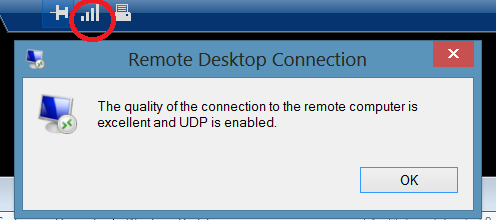
Tilstedeværelsen av ikonet for tilkoblingskvalitet og dialogboksen for tilkoblingskvalitet bekrefter tilgjengeligheten av RDP 8.0 for den eksterne tilkoblingen.
Nye funksjoner i RDP 8.0 for Windows 7 SP1
Denne oppdateringen introduserer følgende funksjoner for eksterne datamaskiner som kjører Windows 7 SP1:
-
RemoteFX for WAN
Denne funksjonen tilbyr avanserte teknikker som intelligente og adaptive UDP-transporter, toleranse for nettverkstap og gjenoppretting for å gi en rask og smidig opplevelse for brukere på en WAN. Hvis du vil ha mer informasjon, kan du se RemoteFX for WAN: Oversikt over intelligente og adaptive transporter i Windows 8 og Windows Server 2012. -
Automatisk oppdaging av RemoteFX-nettverk
Denne funksjonen oppdager automatisk nettverksegenskaper og optimaliserer brukeropplevelsen. Hvis du vil ha mer informasjon, kan du se RemoteFX for WAN: Oversikt over intelligente og adaptive transporter i Windows 8 og Windows Server 2012. -
RemoteFX Adaptive Graphics
Denne funksjonen gir en rik grafikkopplevelse som dynamisk tilpasser seg serverbelastningen, belastningen på klienttilgangsenheten og nettverksegenskaper. Hvis du vil ha mer informasjon, kan du se Generell informasjon om RemoteFX Adaptive Graphics i Windows Server 2012 og Windows 8. -
RemoteFX Media Streaming
Med denne funksjonen kan brukere få en problemfri medieopplevelse på WAN-nettverk for alle medieinnholdsformater. Hvis du vil ha mer informasjon, kan du se Generell informasjon om hvordan du aktiverer en sømløs multimedieopplevelse med RemoteFX Media Streaming i Windows Server 2012 og Windows 8. -
RemoteFX USB Redirection for ikke-RemoteFX vGPU virtuelle skrivebord
Denne funksjonen lar brukere bruke USB-enheter med RemoteApp-programmer og eksterne skrivebord, selv om den eksterne skrivebordsdatamaskinen ikke har RemoteFX vGPU installert. Hvis du vil ha mer informasjon, kan du se Generell informasjon om RemoteFX USB Redirection i Windows Server 2012 og Windows 8. -
Støtte for nestede
økter RDP 8.0støtter kjøring av en tilkoblingsøkt for eksternt skrivebord i en annen tilkoblingsøkt for eksternt skrivebord for bestemte scenarier . -
Ytelsestellere for overvåking av brukeropplevelsen
Med ytelsestellere (RemoteFX Graphics og RemoteFX Network-tellergrupper) kan administratorer overvåke og feilsøke problemer med brukeropplevelsen.
Disse funksjonene er bare tilgjengelige når du bruker en klient som er kompatibel med RDP 8.0. En datamaskin som for eksempel kjører Windows 8 eller Windows 7 SP1 med RDP 8.0-oppdateringen installert, kan koble til en annen datamaskin som kjører Windows 7 SP1 med RDP 8.0-oppdateringen installert.
Nye funksjoner i Remote Desktop Connection 8.0-klienten for Windows 7 SP1 og Windows Server 2008 R2 SP1
Oppdateringen tilkobling til eksternt skrivebord 8.0 støtter følgende nye funksjoner når du kobler til en server som støttes og er riktig konfigurert:
-
Remote Desktop Protocol 8.0
Støtte for RDP 8.0 omfatter følgende:-
Fjernkontroll for WAN
-
RemoteFX Adaptive Graphics
-
Automatisk gjenkjenning av eksternt nettverk
-
RemoteFX Media Streaming
Denne funksjonen er tilgjengelig når du kobler til datamaskiner som kjører ett av følgende operativsystemer: -
Windows 8
-
Windows Server 2012
-
Windows 7 med RDP 8.0 installert og aktivert
-
-
Dynamisk In-Session USB-omadressering
Med denne funksjonen kan brukere velge USB-enheter for omadressering midt i en ekstern økt. USB-enheter kan byttes mellom eksterne økter eller med den lokale datamaskinen. Når funksjonen RemoteFX USB-omadressering er aktivert, kan brukere trykke Enheter-ikonet på tilkoblingslinjen for å velge hvilke enheter som skal omdirigeres.
Dynamisk In-Session USB-omadressering er tilgjengelig når du kobler til datamaskiner som kjører ett av følgende operativsystemer:-
Windows 8
-
Windows Server 2012
-
Windows 7 med RDP 7.1 RemoteFX vGPU-funksjonen aktivert
-
Windows 7 med RDP 8.0 installert og aktivert
-
-
Forbedret enkel pålogging for Eksternt skrivebord Web Access
Denne funksjonen forenkler og forbedrer brukeropplevelsen. Brukerne kan bare oppgi brukernavn og passord én gang når de kobler seg til IT-publiserte apper og skrivebord. Brukere blir ikke bedt om å oppgi legitimasjon for etterfølgende tilkoblinger.
Hvis du vil ha mer informasjon om hvordan du konfigurerer Web Single Sign-On (web SSO), kan du se Enkel pålogging for Eksternt skrivebord Web Access nå enklere å aktivere i Windows Server 2012.
Denne funksjonen er bare tilgjengelig når du kobler til Windows Server 2012 virtual-machine-baserte distribusjoner og øktbaserte skrivebordsdistribusjoner. -
Koble til på nytt for RemoteApp- og skrivebordstilkoblinger
Med denne funksjonen kan brukere enkelt koble fra og koble til IT-publiserte apper og skrivebord på nytt. Den er tilgjengelig for brukere når de bruker RemoteApp- og Skrivebordstilkoblinger-funksjonen til å koble til Windows Server 2012 virtuelle maskinbaserte skrivebordsdistribusjoner og øktbaserte skrivebordsdistribusjoner. -
Støtte for API-er for RemoteFX-medieomadressering for VoIP-programmer
Denne funksjonen gjør det mulig for programmer som Lync 2013 å gi en rik lyd- og videokonferanseopplevelse. Hvis du vil ha mer informasjon, kan du se Generell informasjon om VDI-plugin-modulen for Microsoft Lync 2013. Denne funksjonen er tilgjengelig når du kobler til datamaskiner som kjører ett av følgende operativsystemer:-
Windows 8
-
Windows Server 2012
-
Windows 7
-
Windows Server 2008 R2
-
-
Støtte for nestede økter
I bestemte situasjoner støtter RDP 8.0 kjøring av en tilkoblingsøkt for eksternt skrivebord i en annen tilkoblingsøkt for eksternt skrivebord.
Hvis du vil ha mer informasjon, kan du se Kjøre en tilkoblingsøkt for eksternt skrivebord i en annen tilkoblingsøkt for eksternt skrivebord i RDP 8.0.
Kjente problemer med RDP 8.0-oppdateringen
-
Virtuelle skrivebord som har RemoteFX vGPU installert, kan ikke bruke RDP 8.0.
Problem
Når du har brukt gruppepolicy til å installere og aktivere RDP 8.0 på en datamaskin som har RemoteFX vGPU installert, er ikke RDP 8.0 tilgjengelig.
Oppløsning
Denne oppdateringen aktiverer ikke RDP 8.0 for tilkoblinger til datamaskiner som har RemoteFX vGPU installert. Hvis du må ha RDP 8.0 aktivert, fjerner du RemoteFX vGPU fra det virtuelle skrivebordet. -
Skygge-kommandoen kan ikke brukes til å overvåke den eksterne tilkoblingen til en annen bruker eksternt.
Problem
Windows 7 SP1 støtter skyggekommandoen (fjernkontroll). Denne kommandoen kan brukes av en administrator til å vise eller kontrollere en aktiv økt for en annen bruker. Når RDP 8.0 er aktivert på en datamaskin som kjører Windows 7 SP1, kan ikke en administratorbruker bruke Skygge-kommandoen til å vise eller kontrollere en annen brukers økt.
Oppløsning
Administratorer kan bruke Fjernhjelp eller et annet produkt som gir lignende mulighet til å vise eller kontrollere en annen brukers økt. -
Støtte for Flyglass er ikke tilgjengelig.
Issue
Funksjonen for remoting av glass i Windows 7 lar brukere som kjører kompatible klienter for tilkobling til eksternt skrivebord, bruke funksjoner som flip-3D, forhåndsvisningen av oppgavelinjen i live og kantlinjen for gjennomskinnelig vindu i en økt for eksternt skrivebord når en kompatibel RDC 7.0-klient brukes. Når RDP 8.0 er aktivert, kan ikke brukere bruke funksjonen for remoting av flyglass.
Oppløsning
Administratorer bør ikke aktivere RDP 8.0 på eksterne datamaskiner som kjører Windows 7 SP1 for brukere som må bruke remoting-funksjonen for flyglass. -
RDP 8.0 på eksterne datamaskiner som kjører Windows 7 SP1, bruker ikke UDP-protokollen.
Problem
RemoteFX for WAN-funksjonen i RDP 8.0 bruker TCP- og UDP-protokoller til å optimalisere brukeropplevelsen. Når du har installert og aktivert RDP 8.0 på datamaskiner som kjører Windows 7 SP1, er RDP 8.0 konfigurert til å bruke bare TCP-protokollen.
Oppløsning
Konfigurer RDP 8.0 til å bruke både TCP- og UDP-protokollene. -
Lokale administratorer som ikke er medlemmer av gruppen Brukere av eksternt skrivebord, kan ikke logge på ved hjelp av en tilkoblingsklient for eksternt skrivebord.
Problem
Når RDP 8.0 er aktivert, kan ikke lokale administratorer som ikke er medlem av gruppen Brukere av eksternt skrivebord, logge på.
Oppløsning
Legg til lokale administratorbrukere i gruppen Brukere av eksternt skrivebord. -
Brannmurregelen som tillater UDP-trafikk, aktiveres ikke når du bruker et gruppepolicyobjekt (GPO) til å aktivere RDP 8.0.
Problem
Hvis du bruker et gruppepolicyobjekt til å aktivere RDP 8.0, kan det hende at UDP-brannmurregelen som tillater UDP-trafikk, ikke er aktivert.
Oppløsning
Opprett et gruppepolicyobjekt for å aktivere brannmuren Eksternt skrivebord – brukermodus (UDP-In). -
Brannmurregelen som tillater TCP-trafikk, er kanskje ikke aktivert hvis du bruker denne oppdateringen manuelt.
Problem
Hvis du bruker lokal sikkerhetspolicy til å aktivere RDP 8.0, kan det hende at TCP-brannmurregelen som tillater TCP-trafikk, ikke er aktivert.
Oppløsning
Aktiver brannmurregelen Eksternt skrivebord – RemoteFX (TCP-In) i brannmuren Windows brannmur med avansert sikkerhet. -
Du opplever dårlig ytelse når IPsec distribueres i nettverket.
Problem
Hvis du kobler til en datamaskin ved hjelp av RDP 8.0-protokollen når IPsec distribueres på nettverket, kan du oppleve dårlig ytelse.
Oppløsning
Installer hurtigreparasjon 2570170 på serveren. -
Du kan ikke bruke funksjonene for fler berøring og bevegelser når du kobler til en datamaskin eksternt.
Problem
Dette problemet oppstår når du bruker tilkoblingsklienten for eksternt skrivebord 8.0 på en datamaskin som kjører Windows 7 SP1.
Oppløsning
RemoteFX-funksjonen med flere berøringer støttes bare når både klient- og serverdatamaskinene kjører Windows 8 eller Windows Server 2012. -
Du blir gjentatte ganger bedt om godkjenning når du kobler til datamaskiner ved hjelp av Remote Web Access i Small Business Server 2011 og Windows Server 2012 Essentials-domener.
Problem
Når du prøver å koble til en datamaskin i et Windows Server 2012 Essentials-, Windows Small Business Server 2011 Standard- eller Windows Small Business Server 2011 Essentials-domene ved hjelp av Remote Web Access eller Remote Desktop Gateway, blir du gjentatte ganger bedt om godkjenning.
Oppløsning
Hvis du vil omgå dette problemet, kan du se Informasjon om hvordan du omgå flere godkjenningsledetekster etter at du har installert oppdateringene 2574819 og 2592687.
Hvis du vil ha mer informasjon om RDP 8.0-oppdateringen for Windows 7 SP1 og Windows Server 2008 R2 SP1, kan du se Remote Desktop Protocol 8.0 Update for Windows 7 SP1: Aktivere en flott WAN-brukeropplevelse for virtuelle Windows 7 SP1-skrivebord.










